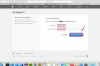Bildnachweis: Photos.com/Photos.com/Getty Images
Photoshop verfügt über eine breite Palette von Werkzeugen, mit denen Grafiker Bilder erstellen können. Insbesondere gibt es in Photoshop verschiedene Möglichkeiten, Linien zu erstellen. Welche Sie verwenden, hängt vom Projekt und der Art der benötigten Leitung ab. In jedem Fall gibt es eine Möglichkeit, die Breite oder Dicke der zu erstellenden Linie anzupassen.
Schritt 1
Wählen Sie das Werkzeug "Pinsel". Wählen Sie in den Optionen oben die gewünschte Pinselgröße aus. Jetzt hat jede Linie, die Sie zeichnen, die gleiche Breite wie der Pinsel. Das Werkzeug "Bleistift" kann auf die gleiche Weise angepasst werden.
Video des Tages
Schritt 2
Wählen Sie das Formwerkzeug "Rechteckig" und stellen Sie die Optionen oben auf "Füllen". Verwenden Sie das Werkzeug, um eine Form auf der Leinwand zu zeichnen. Gehen Sie nun zu "Bearbeiten" und wählen Sie "Stroke". Stellen Sie im sich öffnenden Dialog die Breite der Linie ein.
Schritt 3
Wählen Sie das Werkzeug "Stift" aus der Symbolleiste. Klicken Sie zweimal auf die Leinwand, um einen Linienpfad zu erstellen. Klicken Sie auf die Registerkarte "Pfad" und klicken Sie mit der rechten Maustaste auf den aufgelisteten Pfad. Wählen Sie aus den Optionen "Stroke Path". Im sich öffnenden Dialog können Sie entweder den "Pinsel" oder den "Bleistift" auswählen, um den Strich anzuwenden. In diesem Fall hat er die gleiche Dicke, die Sie in Schritt 1 festgelegt haben. Sie können jedoch auch auf "Druck simulieren" klicken, wodurch die Dicke der Linie beim Anwenden variiert.
Schritt 4
Wählen Sie "Datei" und klicken Sie auf "Öffnen". Navigieren Sie zu einem kleinen Bild, auf das Sie eine Linie anwenden möchten, und öffnen Sie es. Sie werden feststellen, dass Sie die Strichstärke aufgrund der geringen Größe nur eingeschränkt anpassen können. Um dieses Problem zu lösen, wählen Sie "Bild" und klicken Sie auf "Bildgröße". Erhöhen Sie im Dialog die Größe und Auflösung des Bildes. Dadurch funktionieren die Methoden in den vorherigen Schritten besser.